2022 年に Discord で Netflix をストリーミングする方法
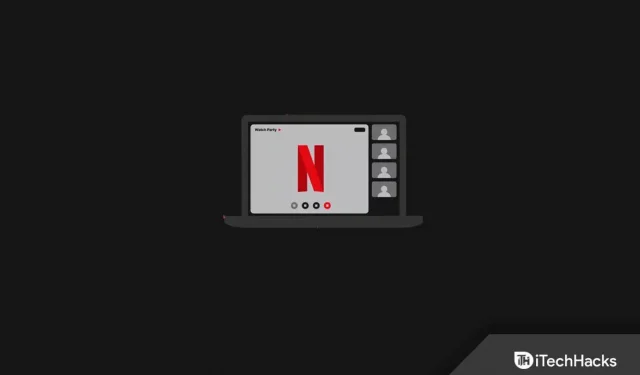
Discord は、同じような興味を持つ人々のコミュニティを形成するように設計されたソーシャル メディア プラットフォームです。他のソーシャル ネットワーキング アプリと同様に、友達に電話 (音声またはビデオ) したり、テキスト メッセージを送信したり、メディアを共有したりできます。新しいアップデートが行われるたびに、Discord はいくつかの新機能をリリースします。Discord を使用すると、友達とパーティーをしたり、Netflix をストリーミングしたりできます。
さまざまな OTT プラットフォームを通じてコンテンツをストリーミングできますが、Netflix では問題が発生する可能性があります。Discord は Netflix ストリーミングを正式にサポートしていませんが、それがまったく不可能というわけではありません。いくつかの回避策を講じれば、Discord で Netflix をストリーミングできるようになります。Discord で Netflix をストリーミングする方法を探してこの記事に来たのであれば、おそらく正しい場所に来たことでしょう。
Discordについて
Discord は一般にゲーマー向けに作られています。つまり、ゲーム コミュニティのためのソーシャル メディア アプリです。ゲーマーだけでなく、誰でもこのアプリケーションを使用できます。Discordにはさまざまな機能が備わっているため、すべてのソーシャルメディアプラットフォームで非常に人気があります。Discord の機能には次のようなものがあります。
- 自分のアバターを設定したり、経歴を入力したりすることもできます。プロフィールのフォント サイズや文字間隔などを選択することもできます。NSFW コンテンツ用のフィルターを追加することもできます。
- ユーザーは選択したサーバーに参加し、音声チャット、ビデオ通話、テキストチャットに参加できます。
- Discordには、ゲームをストリーミングするときにメールアドレスや電話番号などの詳細をすべて非表示にするストリーマーモードがあります。
- 音声通話またはビデオ通話を行う前に、音声入力と音声出力を設定し、必要に応じて構成できます。
- 目の疲れに基づいて色の彩度を調整したり、他のアクセシビリティ オプションを変更したりすることもできます。
- Discord を使用すると、友人と Web シリーズや映画をストリーミングできるストリーミング パーティーを主催できます。
Windows、Mac で Discord 2022 で Netflix をストリーミングする方法
黒い画面を表示せずに Discord で Netflix をストリーミングしたいが、その方法がわからない場合は、この記事が役に立ちます。以下は、Discord で Netflix をストリーミングするための完全なステップバイステップのプロセスです。
DiscordをPC/ラップトップにインストールする
まず最初にやるべきことは、PC に Discord をインストールすることです。Web サイトから Discord を起動することも、アプリを直接インストールすることもできます。PC 上で Discord アプリを使用することをお勧めします。PC に Discord アプリをインストールして設定するには、次の手順に従います。
- このリンクをクリックして、Discord の公式 Web サイトにアクセスします 。
- Mac を使用している場合は Mac 用 Discord をダウンロードし、Windows PC を使用している場合は Windows 用 Discord をダウンロードしてください。
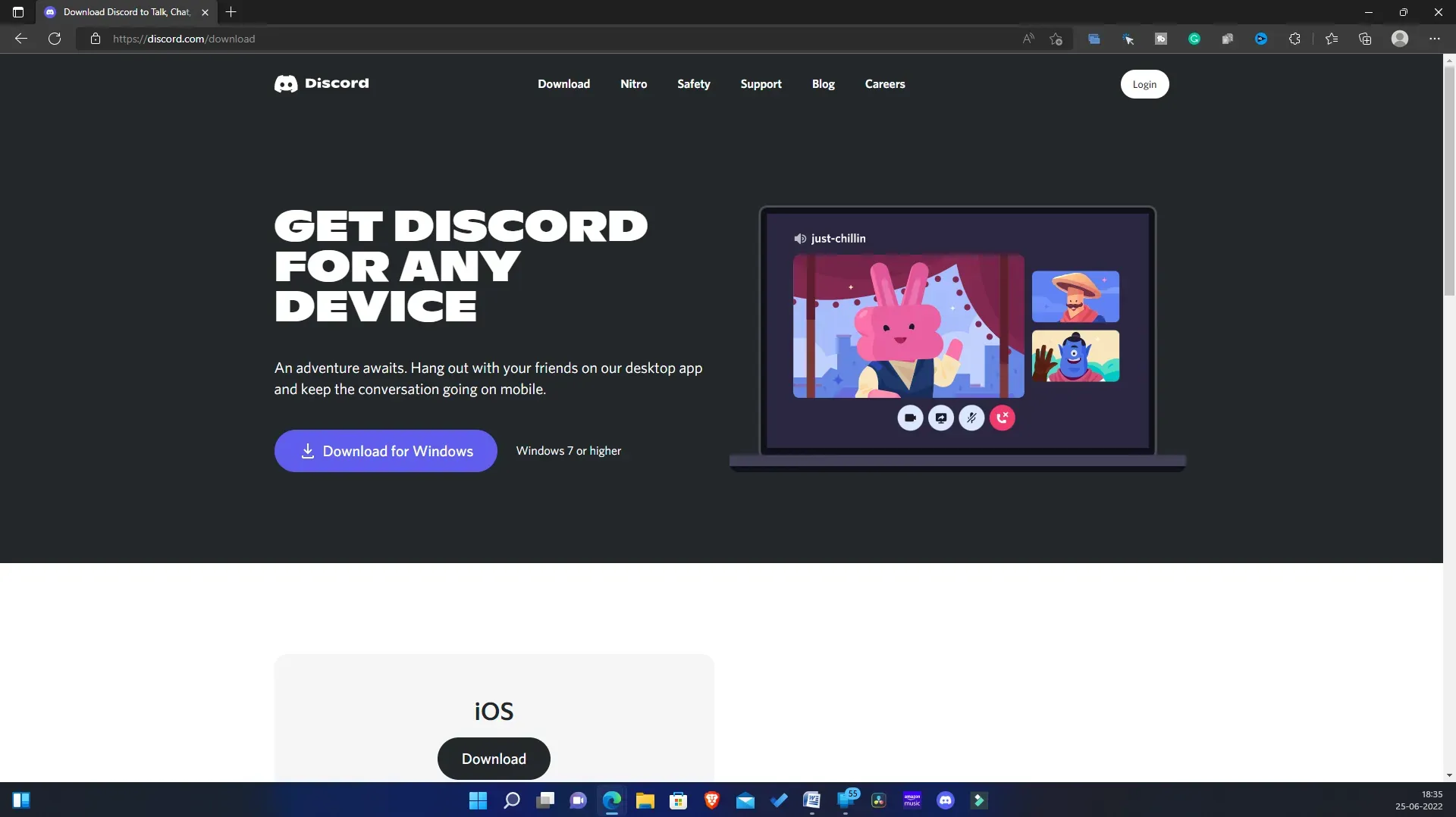
- Discord アプリをダウンロードしたら、コンピューターにインストールします。次に、Discordアプリを起動して設定します。
ブラウザでハードウェア アクセラレーションを無効にする
Discord のセットアップが完了したら、ブラウザでハードウェア アクセラレーションを無効にする必要があります。ハードウェア アクセラレーションを無効にすることが重要です。そうしないと、Discord で Netflix をストリーミング中に黒い画面の問題が発生する可能性があります。このプロセスはブラウザによって異なる場合があります。Google Chrome、Mozilla Firefox、Microsoft Edge では異なる場合があります。これらのブラウザのいずれかを使用している場合は、以下の手順に従って、特定のブラウザのハードウェア アクセラレーションを無効にすることができます。
Microsoft Edgeの場合
Microsoft Edge でハードウェア アクセラレーションを無効にするには、次の手順に従います。
- PC で Microsoft Edge を開きます。
- 右上隅にある 3 つの楕円をクリックし、メニューから[設定] をクリックします。
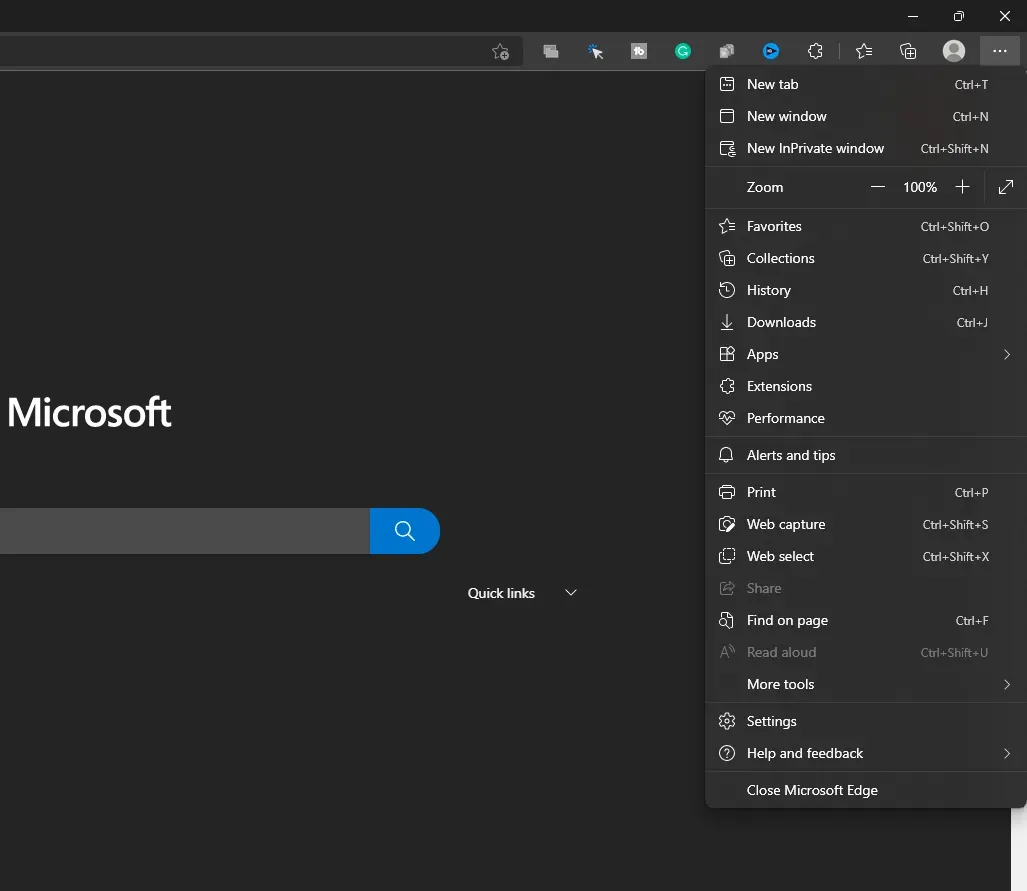
- [設定]で 、左側のサイドバーの [システムとパフォーマンス] タブに移動します。
- 右側で、「利用可能な場合はハードウェア アクセラレーションを使用する」のチェックを外します。
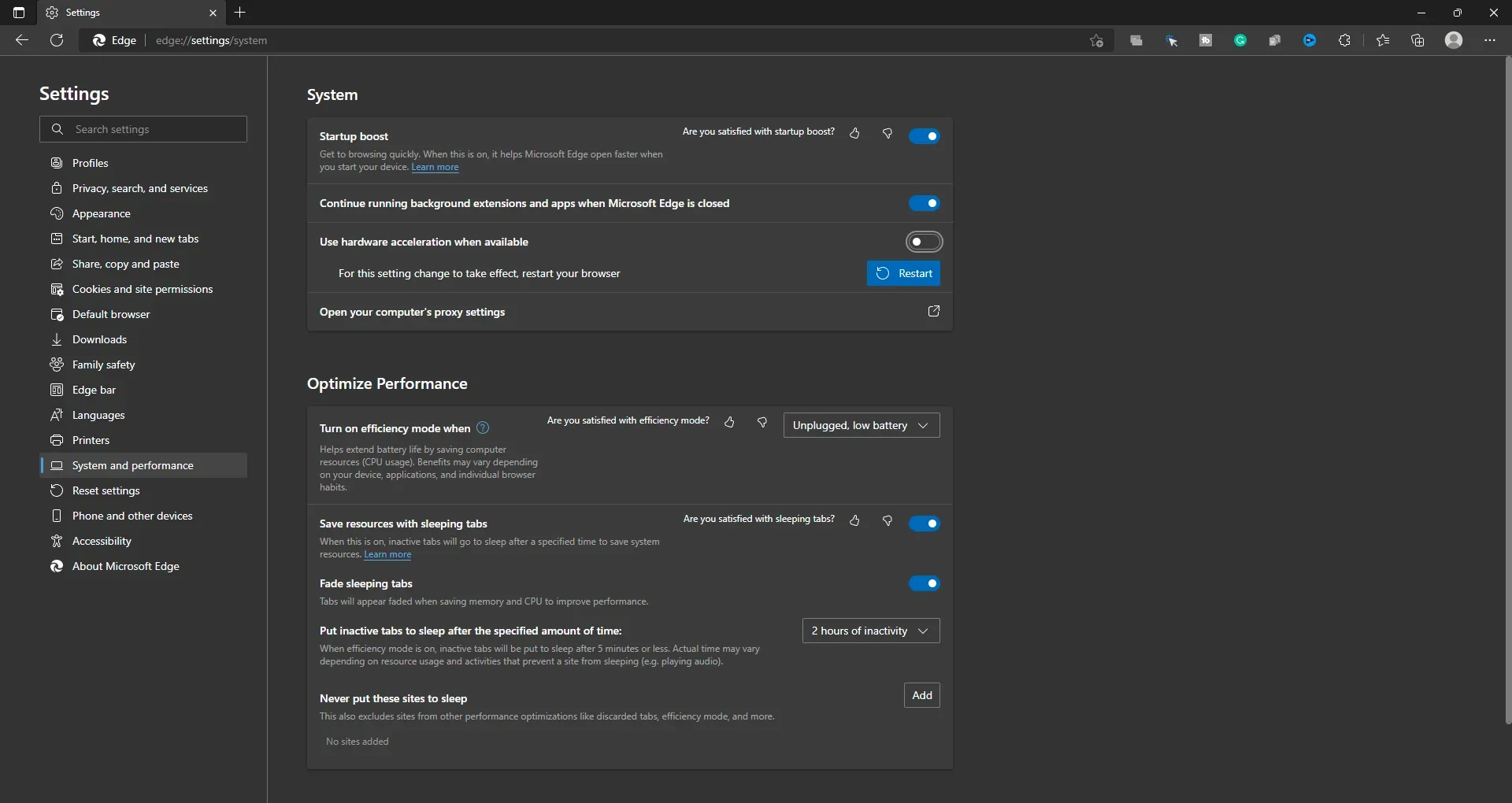
- ここでブラウザを再起動して、変更を保存します。
Google Chromeの場合
Google Chrome でハードウェア アクセラレーションを無効にするには、次の手順に従います。
- PC で Google Chrome を開き、右上隅のメニュー アイコンをクリックします。
- Google Chrome メニューで、 [設定] をクリックします。
- 左側のサイドバーで [システム]をクリックし、右側で [利用可能な場合はハードウェア アクセラレーションを使用する] のスイッチをオフにします。
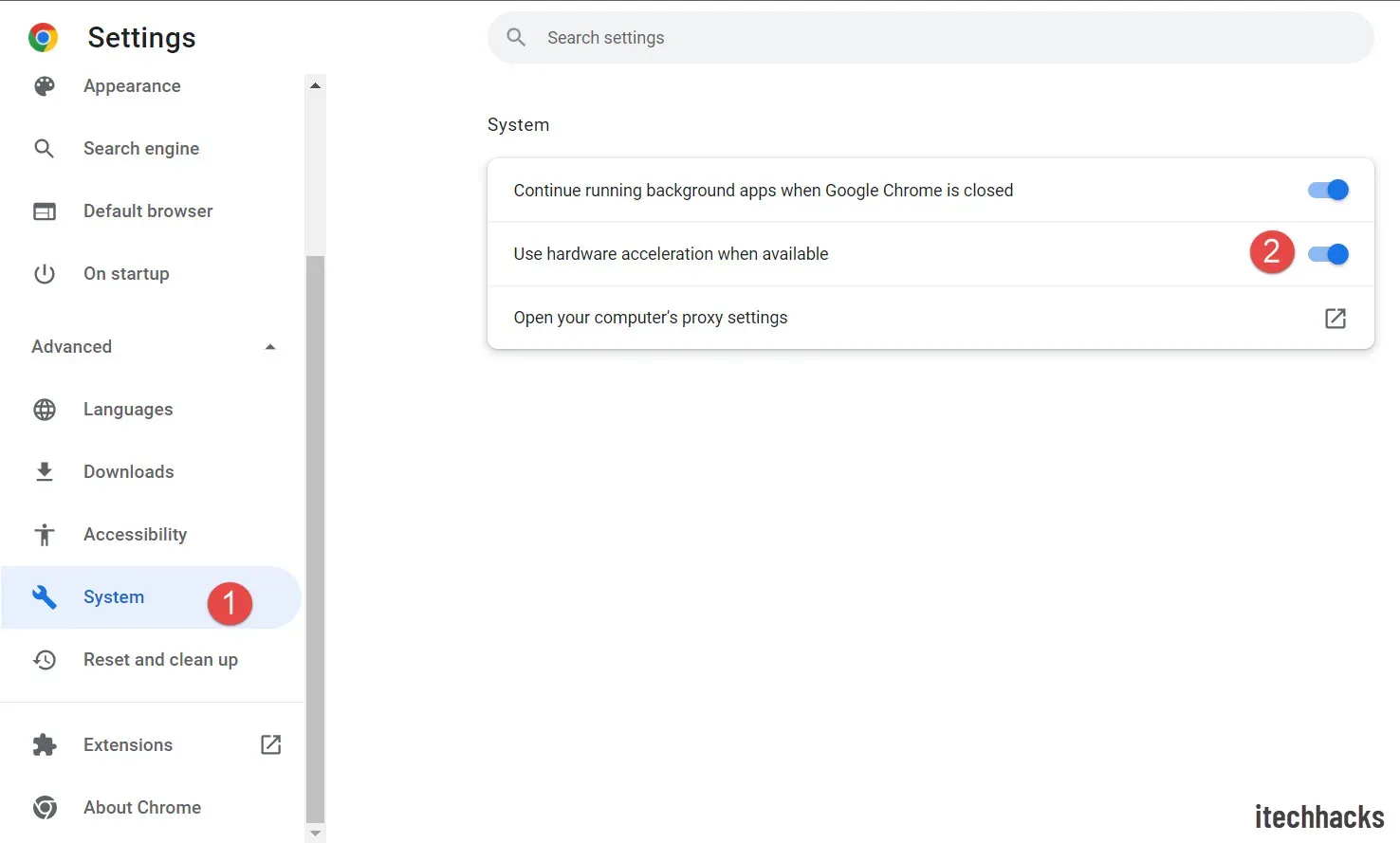
- 変更を有効にするには、Google Chrome を再起動します。
Mozilla Firefoxの場合
Mozilla Firefox でハードウェア アクセラレーションを無効にするには、次の手順に従います。
- Firefox を開き、右上隅にあるハンバーガーのアイコンをクリックします。
- これにより、Firefox メニューが開きます。ここで 「設定」をクリックします。
- [全般] タブの右側で 、 [パフォーマンス] セクションまで下にスクロールします 。
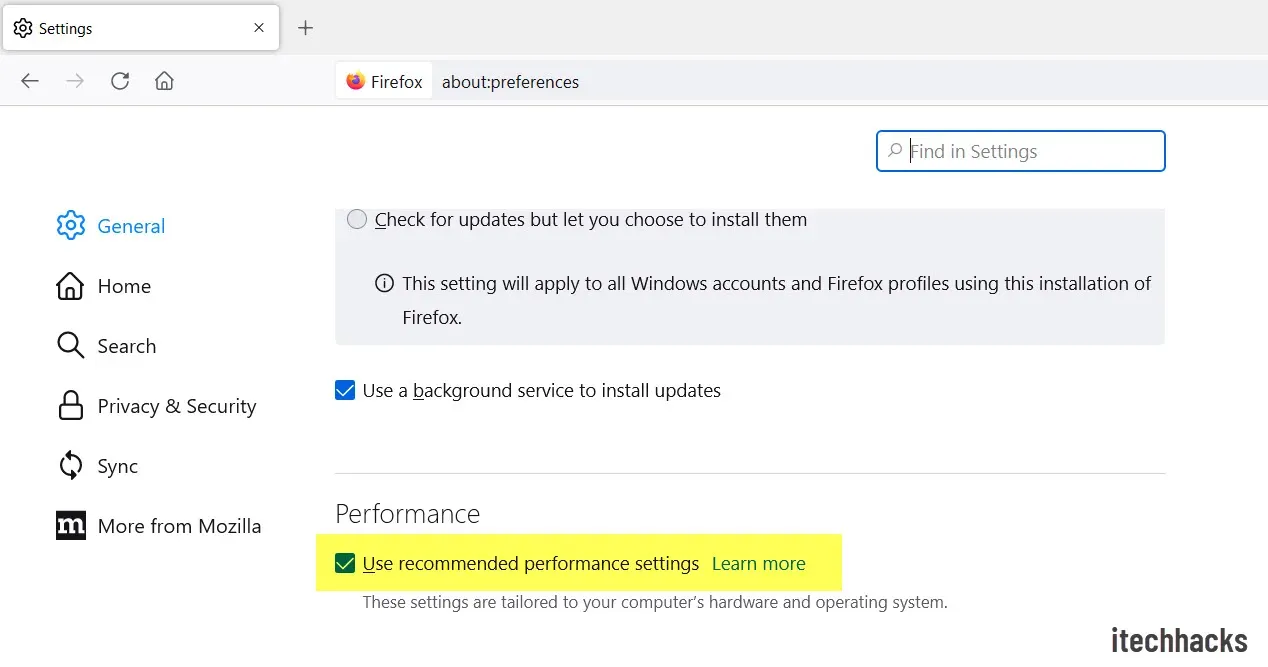
- ここで、 [推奨パフォーマンス設定を使用する] と[利用可能な場合はハードウェア アクセラレーションを使用する] のチェックを外します。
ブラウザでNetflixを開く
ブラウザでハードウェア アクセラレーションを無効にしたので、ブラウザで Netflix を開く必要があります。これを行うには、以下の手順に従います。
- ブラウザで Netflix を開きます。このリンクをクリックするとこれを行うことができます 。
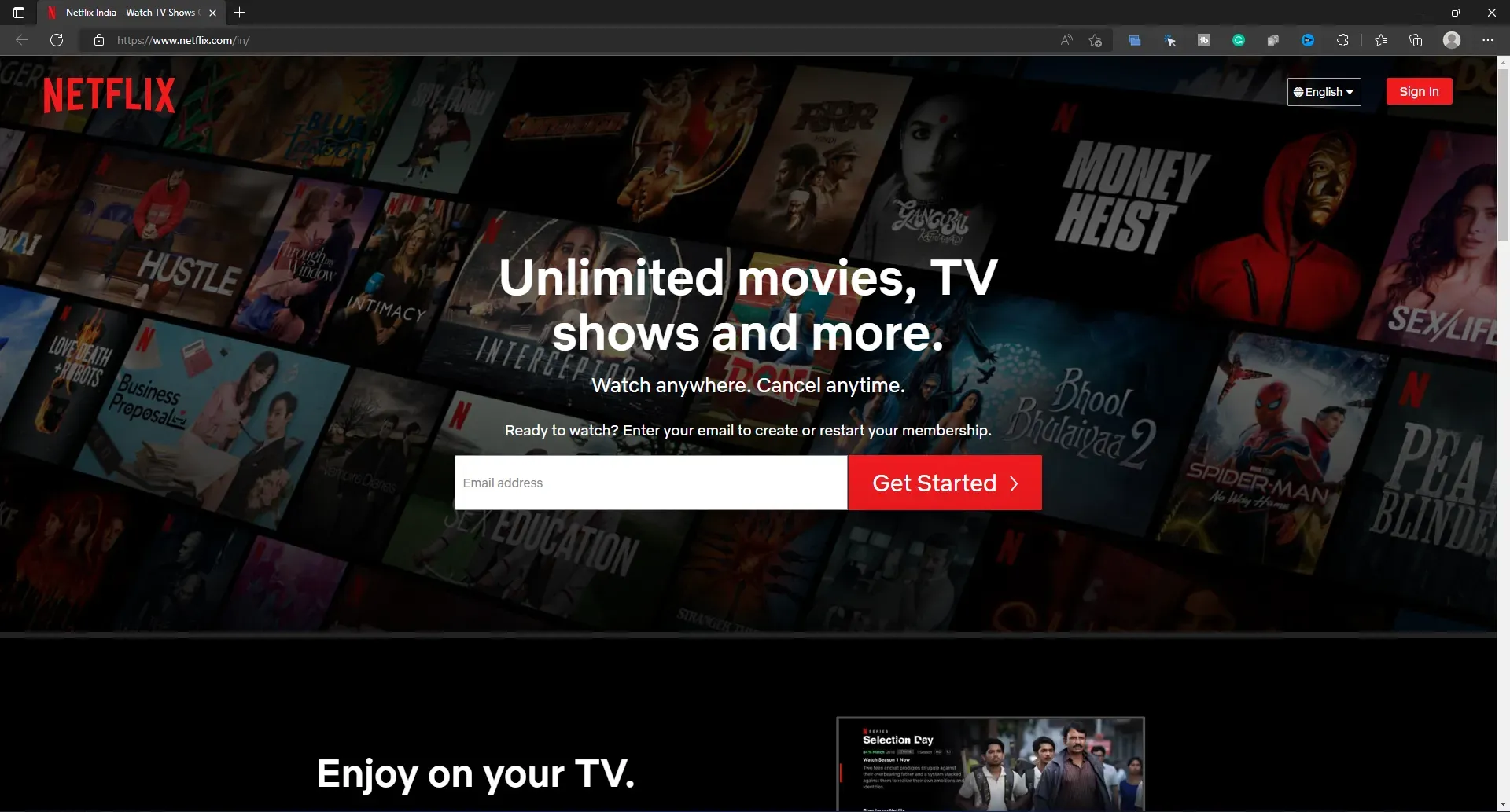
- アカウントにサインインしていることを確認してください。まだサインインしていない場合は、Netflix アカウントにサインインして続行します。
- 次に、ストリーミングしたい Web シリーズまたは映画を見つけて選択します。
Netflix をストリーミングするために Discord をセットアップする
これは、Discord で Netflix をストリーミングするための最後のステップです。Netflix をストリーミングするには Discord を設定する必要があります。これを行うには、以下の手順に従います。
- PC で Discord アプリを開きます。
- ここで、左下隅のユーザー名の横に表示される「設定 」アイコンをクリックします。
- 設定の左側のサイドバーで、 [アクティビティ ステータス] タブをクリックします。
- 次に、右側で、「 ゲームをカスタマイズしませんか?」の横にある「追加」ボタンをクリックします。
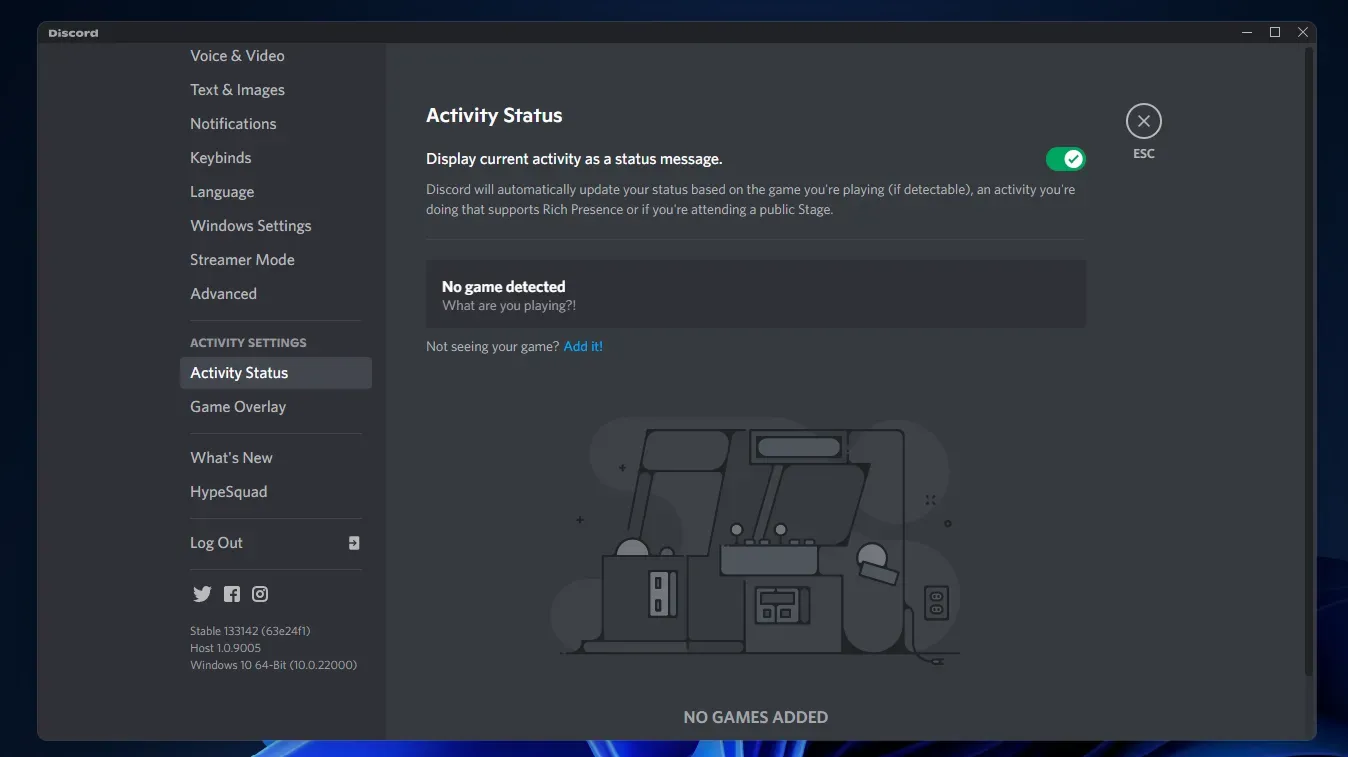
- ドロップダウン メニューから Netflix を開いたブラウザを選択します。「ゲームを追加」ボタンをクリックします。
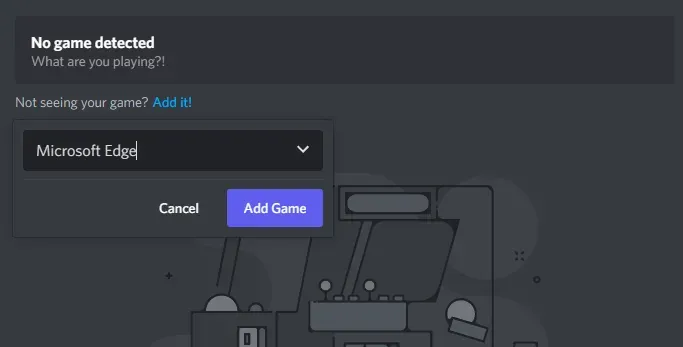
- 次に、Netflix をストリーミングしたいサーバーに移動し、それを選択します。
- 「画面共有」ボタンをクリックし、Netflixを開いたブラウザを選択します。
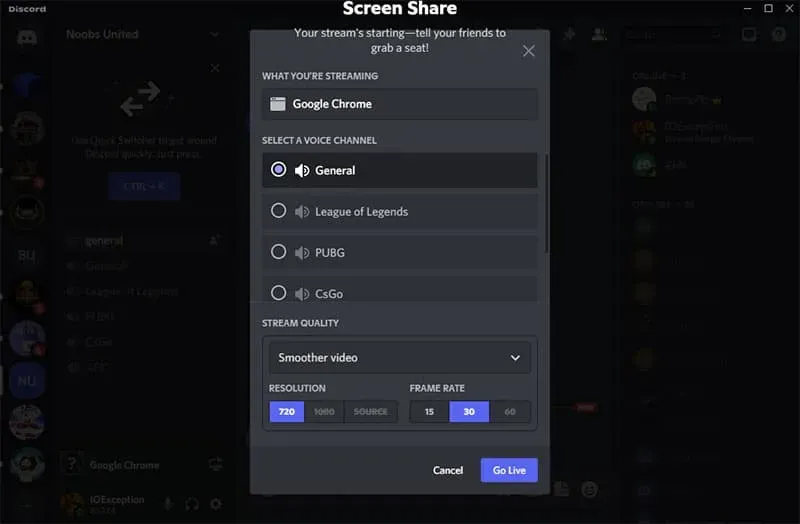
- 次に、映画または Web シリーズをストリーミングするための音声チャネルを選択します。ストリームの品質、解像度、フレーム レートを選択します。
- [ライブ配信] ボタンをクリックして ライブ配信を開始します。
- 次に、ブラウザを開いてコンテンツを再生します。
- Discord アプリに戻って、Netflix ストリーミングをお楽しみください。
- ブロードキャストを終了したい場合は、「通話終了」ボタンをクリックします。
結論
こうすることで、Netflix をストリーミングしたり、Discord で Netflix 画面を共有したりできるようになります。このプロセスには少し時間がかかる場合がありますが、上記のガイドに正しく従えば、Discord で Netflix を簡単にストリーミングできます。この記事が、Discord で Netflix ストリーミング パーティーを開催するのに役立つことを願っています。
よくある質問
はい、Discord で Netflix 画面を簡単に共有できます。この記事の手順に従って、Discord で Netflix をストリーミングできます。
Discord で Netflix の画面が黒いのはなぜですか?
ハードウェア アクセラレーションが有効になっている場合、Discord で Netflix の黒い画面の問題が発生する可能性があります。Discord でストリーミング中に Netflix で黒い画面の問題が発生した場合は、ハードウェア アクセラレーションを無効にする必要があります。黒い画面を表示せずにNetflixをDiscordにストリーミングします
モバイルデバイスからNetflixをDiscordにストリーミングできますか?
いいえ、モバイルデバイスから Netflix を Discord にストリーミングすることはできません。DRM 制限のため、Discord で Netflix をストリーミングすることはできません。これを行う唯一の方法は PC からです。
Discord で Netflix をストリーミングすることは合法ですか?
いいえ、Discord で Netflix をストリーミングすることは違法です。コンテンツを他の人と共有することは、Netflix のポリシーに違反します。
Discord でストリーミング パーティーをスケジュールできますか?
はい、ストリーミング Discord パーティーを後日簡単にスケジュールできます。いつでもイベントを作成して、Discord を Netflix にストリーミングできます。



コメントを残す